du kan avinstallere De Fleste Firefox add-ons fra addons manager-siden i nettleseren. Alt du trenger å gjøre er å skrive inn om:addons i adressefeltet og trykk på enter-tasten for å åpne siden.
et klikk på fjern ved siden av et tillegg avinstallerer det fra nettleseren. Du må kanskje starte nettleseren etterpå, avhengig av tillegget for å fullføre prosessen, men tillegget er fjernet helt fra nettleseren Når Firefox starter på nytt.
Noen tillegg på den annen side ikke viser en fjern alternativ i det hele tatt i addons manager. De fleste tilleggene du ikke kan avinstallere fra nettleseren, kalles globale utvidelser.
de installeres fra tredjepartskilder, for eksempel når du installerer eller oppdaterer sikkerhetsprogramvare eller et annet program på systemet ditt. Babylon Toolbar er et eksempel utvidelse som det er ofte knyttet til programvareinstallasjoner.
Avinstaller Firefox Add-ons uten Fjern knapp
de fleste utvidelser er installert i utvidelseskatalogen I Firefox-profilmappen. Jeg foreslår at du starter der for å se om utvidelsen du vil fjerne Fra Firefox, er oppført der.
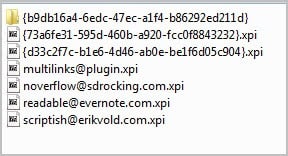
en av de enklere måtene å finne ut hvor den ligger, er å skrive om: støtte i nettleserens adressefelt og trykk enter. Siden som åpnes viser et alternativ for å åpne profilmappen under» grunnleggende om programmet » nær toppen.
du kan støte på to problemer når du ser på listen over installerte nettlesertillegg. For det første installerer utvidelsene noen ganger med kryptiske navn, slik at det kan være vanskelig å identifisere dem, og for det andre at du kanskje ikke finner utvidelsen du vil avinstallere som er oppført her.
den enkleste måten å identifisere tilleggsprogrammer her er å laste dem inn i arkiveringsprogramvare som 7-zip. Dobbeltklikk på installasjonen.rdf etterpå og se etter navn der.
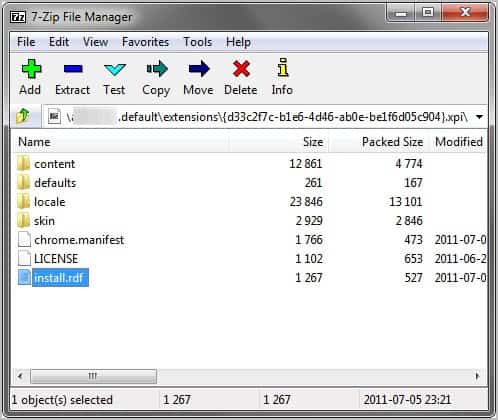
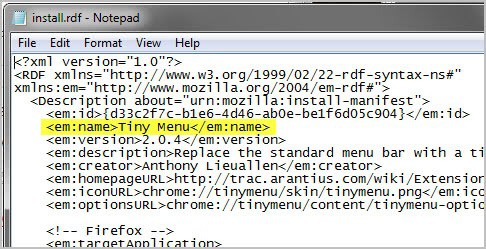
Noen utvidelser er allerede pakket ut i en mappe. Bare åpne mappen til utvidelsen i så fall og dobbeltklikk på installasjonen.rdf-fil der inne for å identifisere navnet sitt.
det er imidlertid sannsynlig at du ikke ser utvidelsen som du ikke kan fjerne i katalogen.
Globale utvidelser
Globale utvidelser kan installeres i en hvilken som helst katalog. Den mest sannsynlige mappen er utvidelsesmappen i Firefox installasjonsmappen. Dette Er Vanligvis C:\ Programfiler (x86) \ Mozilla Firefox \ utvidelser for 64-biters Windows-operativsystemer, og C:\Program Filer \ Mozilla Firefox \ utvidelser for 32-biters systemer. Husk at Du kan installere Firefox i hvilken som helst katalog. Bærbare Firefox-brukere må åpne utvidelsesmappen under den bærbare banen.
Gjenta trinnene ovenfor for å identifisere alle utvidelsene som er oppført her.
det tredje og siste alternativet Er Windows-Registeret. Du kan finne informasjon om filtypen under Følgende To Registernøkler:
- HKEY_CURRENT_USER\Software\Mozilla\Firefox\Extensions\
- HKEY_LOCAL_MACHINE\Software \ Mozilla \ Firefox \ Extensions\
Bruk snarveien Windows-r for å hente opp kjør-boksen. Skriv inn regedit der inne og trykk enter. Naviger til tastene I Windows-Registret og sjekk om utvidelser er oppført der.
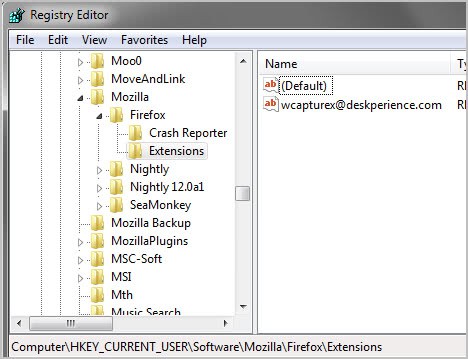
Informasjon som du finner der, inkluderer utvidelsesbanen.

Sikkerhetskopier Registernøkkelen først ved å velge Fil > Eksporter. Åpne Windows Utforsker og naviger til katalogen av utvidelsen. Sikkerhetskopier den katalogen også, før du sletter både katalogen og Registernøkkelen som kobler til den. Gjenta trinnet for alle utvidelser du vil slette.
vær oppmerksom på At Du må lukke Firefox før du begynner å slette utvidelser på systemet på denne måten.
hvis du følger metoden, bør du kunne slette alle utvidelser som du ikke kan avinstallere fra nettleserens grensesnitt.
Sammendrag
for å summere alt som er sagt opp: